Microsoft Edge浏览器是当今流行的浏览器之一,它允许用户通过设置代理服务器来连接到不同的网络和增强隐私。在本文中,php小编香蕉将详细介绍如何设置Microsoft Edge浏览器的代理服务器。对于那些想要了解代理服务器在Microsoft Edge中的作用以及如何将其用于安全浏览或连接到被限制的网站的用户,本文将提供有价值的见解。请继续阅读以了解Microsoft Edge浏览器中代理服务器的设置过程。
第一步:首先打开Microsoft Edge浏览器(如图所示)。
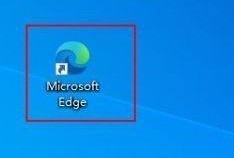
第二步:点击浏览器右上角的【...】符号,在下拉列表里找到设置,点击进入设置页面(如图所示)。
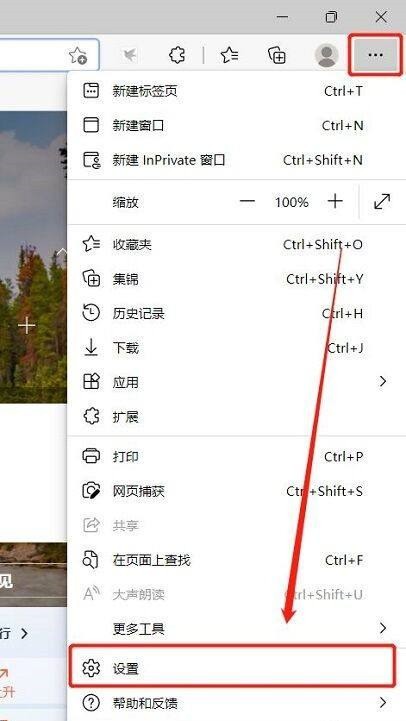
第三步:在设置页面的左侧,点击系统,进入系统配置页面,在页面中找到打开计算机代理设置,点击进入设置(如图所示)。
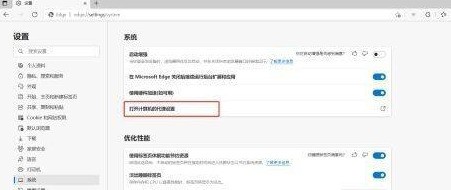
第四步:在弹出的设置窗口中找到代理设置,找到手工设置代理功能,可通过此功能设置计算机代理(如图所示)。
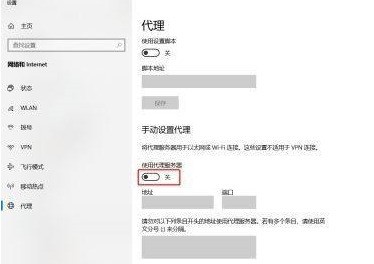
第五步:打开手工设置代理开关,在下方设置代理服务器的IP地址和端口(如图所示)。
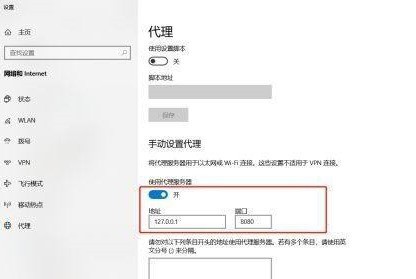
以上是Microsoft Edge浏览器怎样设置代理服务器 Microsoft Edge浏览器设置代理服务器的方法的详细内容。更多信息请关注PHP中文网其他相关文章!




